window10应用商店打不开无法加载页面处理方法 window10应用商店无法加载页面解决方案
更新时间:2023-10-07 15:08:26作者:yang
window10应用商店打不开无法加载页面处理方法,在使用Windows 10操作系统时,有时我们可能会遇到应用商店无法加载页面的问题,当我们需要下载或更新应用程序时,这个问题可能会让人感到困扰。幸运的是我们可以采取一些简单的解决方案来解决这个问题。在本文中我们将讨论一些窗口10应用商店无法加载页面的处理方法,以便能够顺利地使用应用商店,并享受其中的各种应用程序和服务。
具体方法:
1、打开运行后,在运行搜索框输入“inetcpl.cpl”,点击下方的确定按钮。
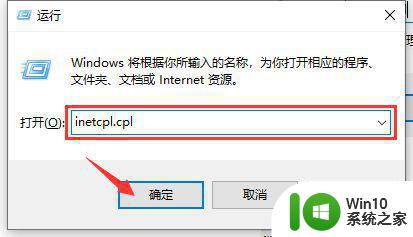
2、打开Interent属性后,点击界面上方的高级选项。
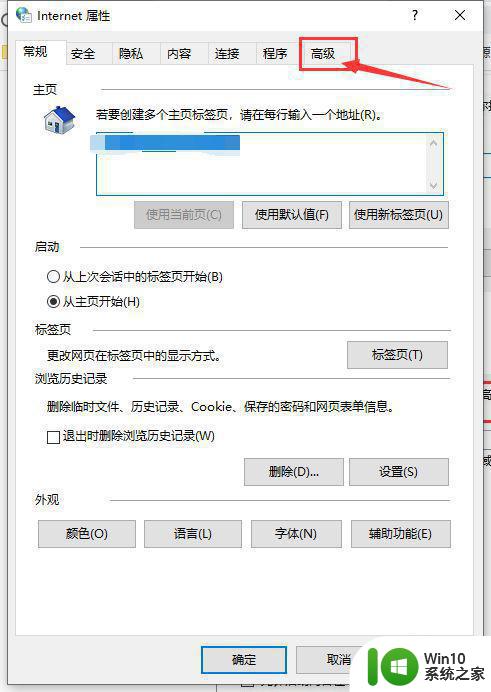
3、点击界面上方的高级选项后,找到并点击勾选“使用 TLS 1.2”的勾选状态,并点击下方的确定按钮。
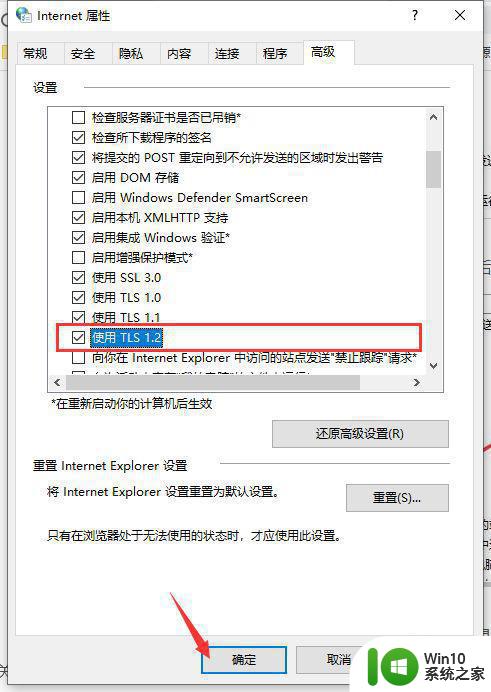
4、返回电脑桌面中,鼠标左键点击左下角的开始,在弹出的列表中选择电源标志-重启选项。
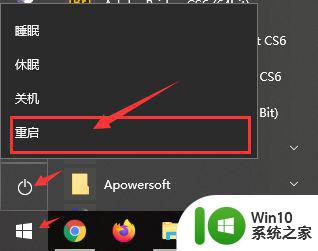
5、等待电脑重启完成后,打开Microsoft Store,就能加载出页面了。
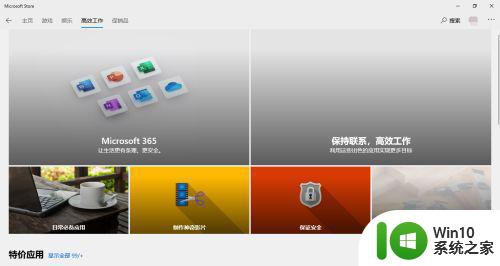
以上就是解决 Windows 10 应用商店无法加载页面的方法,如果有不清楚的地方,用户可以根据以上操作步骤进行尝试,希望这些方法能对大家有所帮助。
window10应用商店打不开无法加载页面处理方法 window10应用商店无法加载页面解决方案相关教程
- win10商城显示无法加载页面怎么办 win10应用商店无法加载页面解决方法
- win10应用商店打开的方法 win10应用商店无法加载怎么办
- 详解win10商店无法加载页面的处理方法 win10商店无法加载页面的原因
- window10应用商店没网络处理方法 window10应用商店无法连接
- 打开win10商店显示无法加载页面如何解决 win10商店无法加载页面怎么办
- win10商店支付页面加载不出来怎么修复 Win10商店支付页面无法加载解决方法
- win10微软商店提示无法加载页面怎么解决 win10微软商店加载不了页面如何修复
- win10应用商店显示无法加载的解决方法 win10应用商店无法加载怎么办
- w10无法打开应用商店处理方法 w10应用商店打不开怎么办
- win10系统应用商店无法打开解决方法 win10系统应用商店无法加载怎么办
- windows10系统微软应用商店加载不出来解决方法 windows10系统微软应用商店无法加载怎么办
- win10商店登录界面一直显示加载,无法登录怎么办 如何解决win10微软商店登录页面无法加载或一直转圈的问题
- 蜘蛛侠:暗影之网win10无法运行解决方法 蜘蛛侠暗影之网win10闪退解决方法
- win10玩只狼:影逝二度游戏卡顿什么原因 win10玩只狼:影逝二度游戏卡顿的处理方法 win10只狼影逝二度游戏卡顿解决方法
- 《极品飞车13:变速》win10无法启动解决方法 极品飞车13变速win10闪退解决方法
- win10桌面图标设置没有权限访问如何处理 Win10桌面图标权限访问被拒绝怎么办
win10系统教程推荐
- 1 蜘蛛侠:暗影之网win10无法运行解决方法 蜘蛛侠暗影之网win10闪退解决方法
- 2 win10桌面图标设置没有权限访问如何处理 Win10桌面图标权限访问被拒绝怎么办
- 3 win10关闭个人信息收集的最佳方法 如何在win10中关闭个人信息收集
- 4 英雄联盟win10无法初始化图像设备怎么办 英雄联盟win10启动黑屏怎么解决
- 5 win10需要来自system权限才能删除解决方法 Win10删除文件需要管理员权限解决方法
- 6 win10电脑查看激活密码的快捷方法 win10电脑激活密码查看方法
- 7 win10平板模式怎么切换电脑模式快捷键 win10平板模式如何切换至电脑模式
- 8 win10 usb无法识别鼠标无法操作如何修复 Win10 USB接口无法识别鼠标怎么办
- 9 笔记本电脑win10更新后开机黑屏很久才有画面如何修复 win10更新后笔记本电脑开机黑屏怎么办
- 10 电脑w10设备管理器里没有蓝牙怎么办 电脑w10蓝牙设备管理器找不到
win10系统推荐
- 1 番茄家园ghost win10 32位官方最新版下载v2023.12
- 2 萝卜家园ghost win10 32位安装稳定版下载v2023.12
- 3 电脑公司ghost win10 64位专业免激活版v2023.12
- 4 番茄家园ghost win10 32位旗舰破解版v2023.12
- 5 索尼笔记本ghost win10 64位原版正式版v2023.12
- 6 系统之家ghost win10 64位u盘家庭版v2023.12
- 7 电脑公司ghost win10 64位官方破解版v2023.12
- 8 系统之家windows10 64位原版安装版v2023.12
- 9 深度技术ghost win10 64位极速稳定版v2023.12
- 10 雨林木风ghost win10 64位专业旗舰版v2023.12